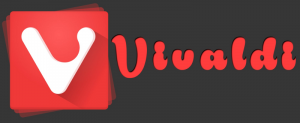Skatiet tīkla datu lietojumu operētājsistēmā Windows 10
Kā skatīt tīkla datu lietojumu operētājsistēmā Windows 10
Windows 10 spēj apkopot un parādīt tīkla datu lietojumu. Operētājsistēma var parādīt pēdējo 30 dienu laikā Windows, Windows Update, Store un citu lietotņu patērēto tīkla datu apjomu. Šajā rakstā mēs redzēsim, kā skatīt šo informāciju tīklā.
Tīkla lietojuma un joslas platuma uzraudzība operētājsistēmā Windows 10 ir uzlabota kopš tās pirmās ieviešanas operētājsistēmā Windows 8. Tagad tajā ir iekļauti dati par visām lietotnēm, parādot statistiku gan darbvirsmas, gan veikala lietotnēm. Statistika tiek rādīta par 30 dienu laika periodu.
Ieteicams noskaidrot, kuras lietotnes ļoti patērē jūsu joslas platumu. Šī ir noderīga informācija lietotājiem, kuriem ir ierobežots datu plāns. Statistika var būt interesanta visiem lietotājiem, lai viņi būtu informēti par to, kuras lietotnes visvairāk izmanto tīklu vai internetu.
Sākot ar Windows 10 versija 1803, ar koda nosaukumu "Redstone 4", varat redzēt tīkla datu lietojumu konkrētam tīklam. Uzlabotā lietotāja saskarne attiecīgajā iestatījumu lapā tagad nāk ar tīklu sarakstu. Izmantojot to, varat ātri atšķirt vadu, bezvadu un Bluetooth savienojumus un to statistiku. Lūk, kā to var izdarīt.
Skatiet tīkla datu lietojumu operētājsistēmā Windows 10,
-
Atveriet iestatījumus.
- Dodieties uz Tīkls un internets > Datu lietojums.
- Labajā pusē redzēsiet datu lietojumu, kas sakārtots pēc tīkla savienojuma veida: Wi-Fi, Ethernet utt.
- Lai skatītu tīkla datu lietojuma informāciju, sadaļā atlasiet vajadzīgo tīkla veidu Rādīt iestatījumus lai filtrētu datus.
Kopā ar tīkla tipa filtru lapai ir pieejama datu ierobežojuma opcija, kuru var iestatīt zem Datu lietojums. Fona datus tagad var ierobežot parastajā režīmā vai viesabonēšanas laikā.
Varat arī skatīt tīkla datu lietojumu katrai lietotnei.
Skatiet tīkla datu lietojumu katrai lietotnei operētājsistēmā Windows 10
- Atvērt Iestatījumi.
- Dodieties uz Tīkls un internets > Datu lietojums.
- Labajā pusē noklikšķiniet uz saites Skatiet lietojumu katrai lietotnei.
- Nākamajā lapā atlasiet tīklu, kuram vēlaties skatīt detalizētu informāciju par datu lietojumu Rādīt lietojumu no nolaižamā saraksta.
- Tiks parādīts datu lietojums katrai lietotnei pēdējo 30 dienu laikā atlasītajā tīklā.
Ir vairāki citi veidi, kā izsekot tīkla lietojumam operētājsistēmā Windows 10. Skatiet šo rakstu: Kā izsekot tīkla lietojumam operētājsistēmā Windows 10 bez trešās puses rīkiem.
Padoms: skatiet, kā to izdarīt atiestatiet tīkla datu lietojumu operētājsistēmā Windows 10.